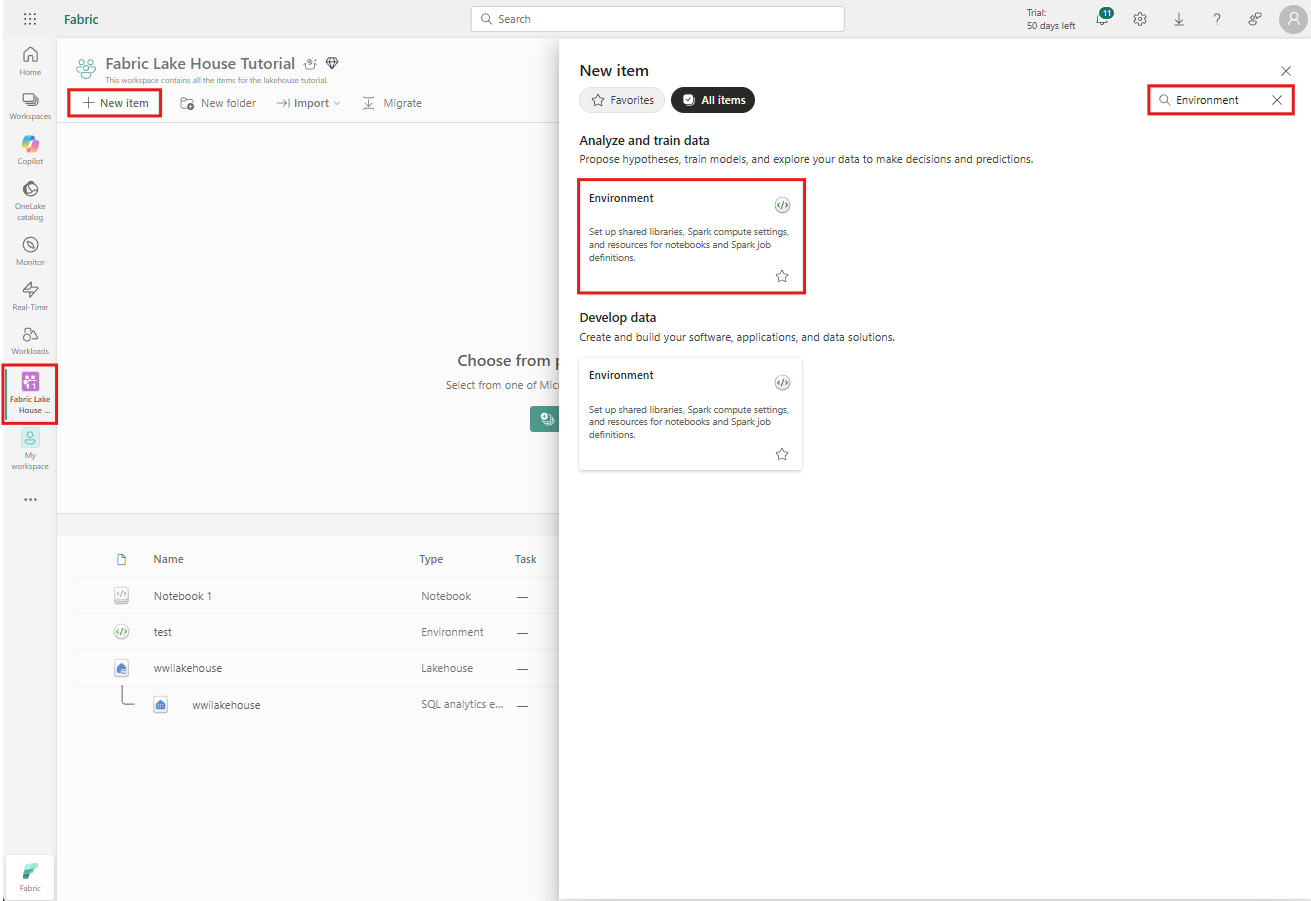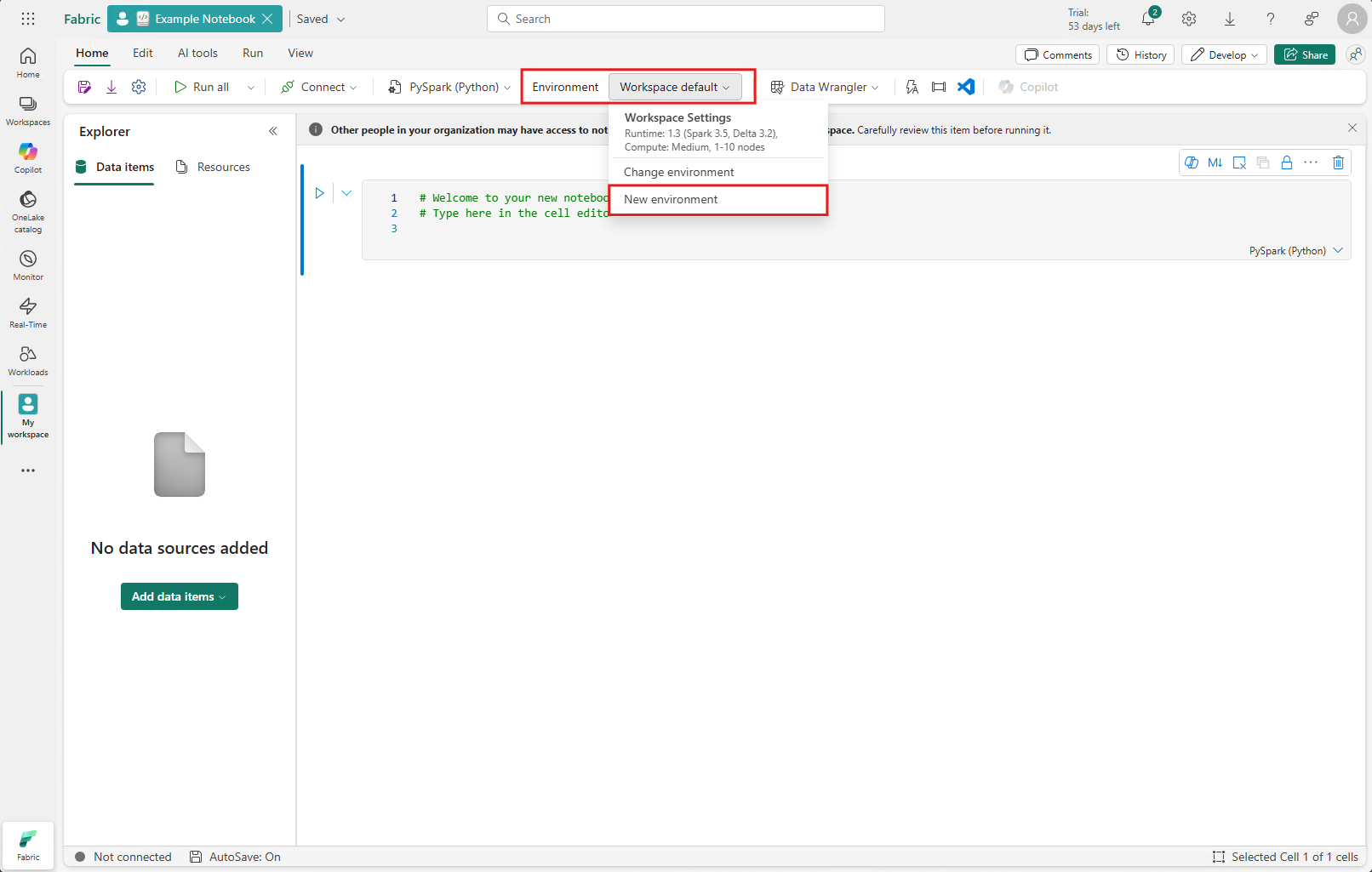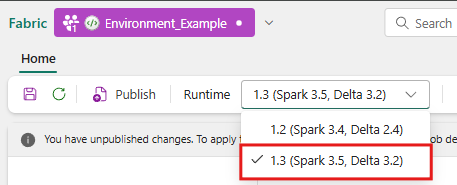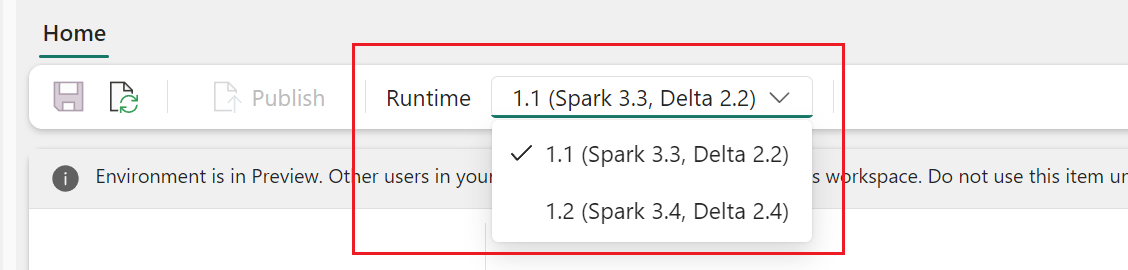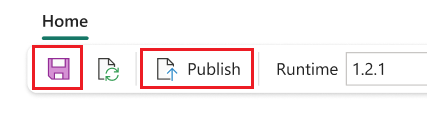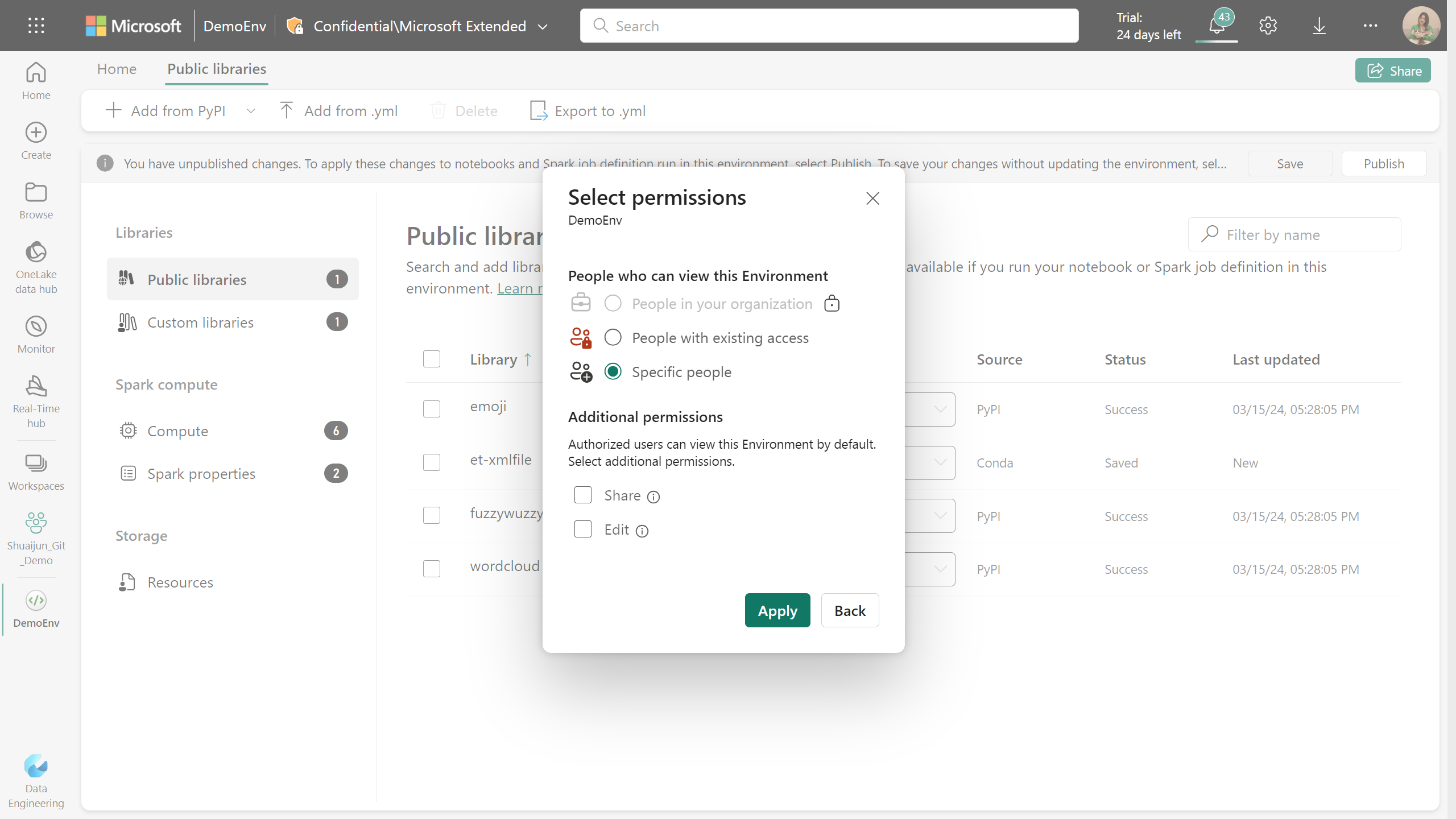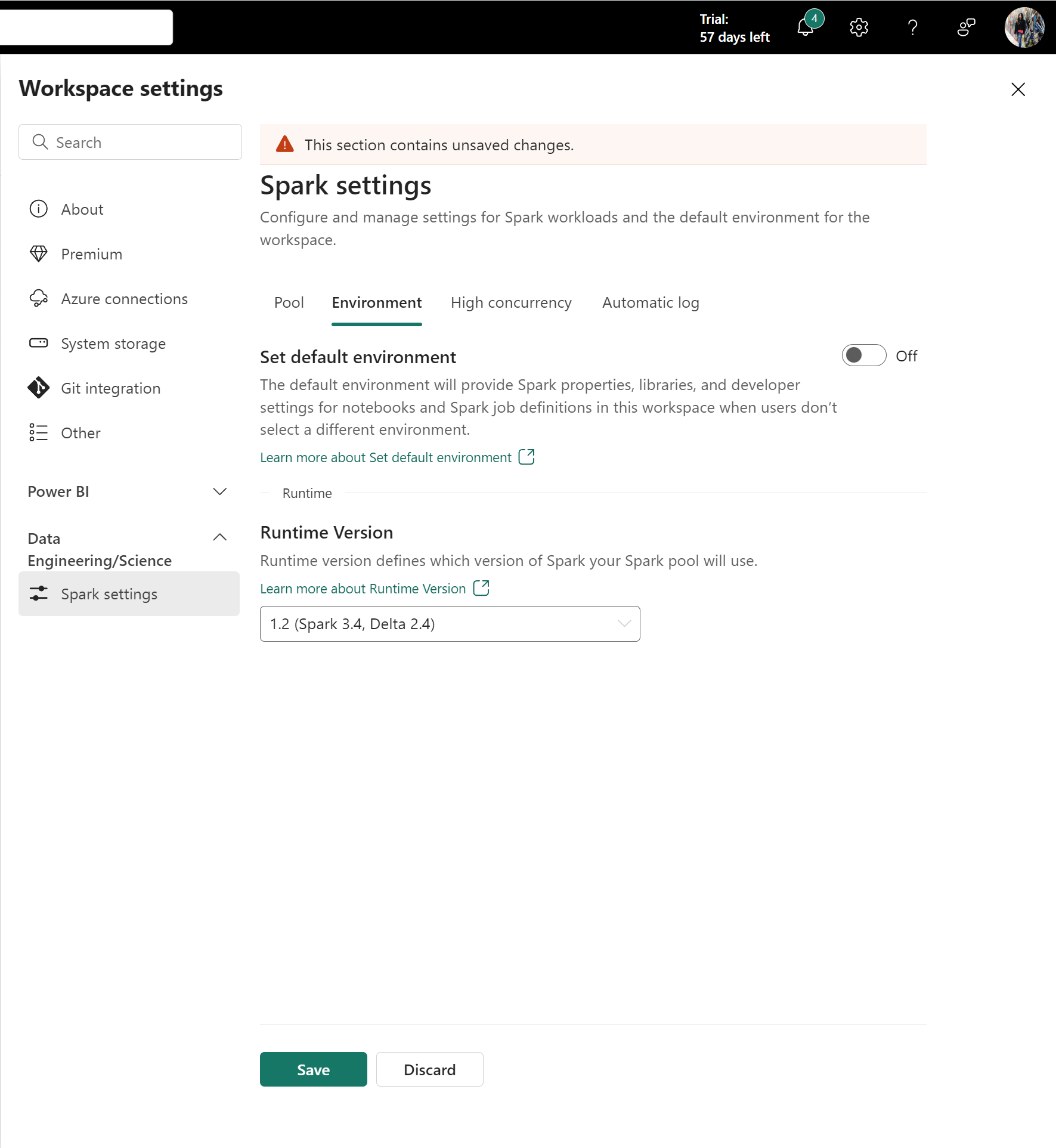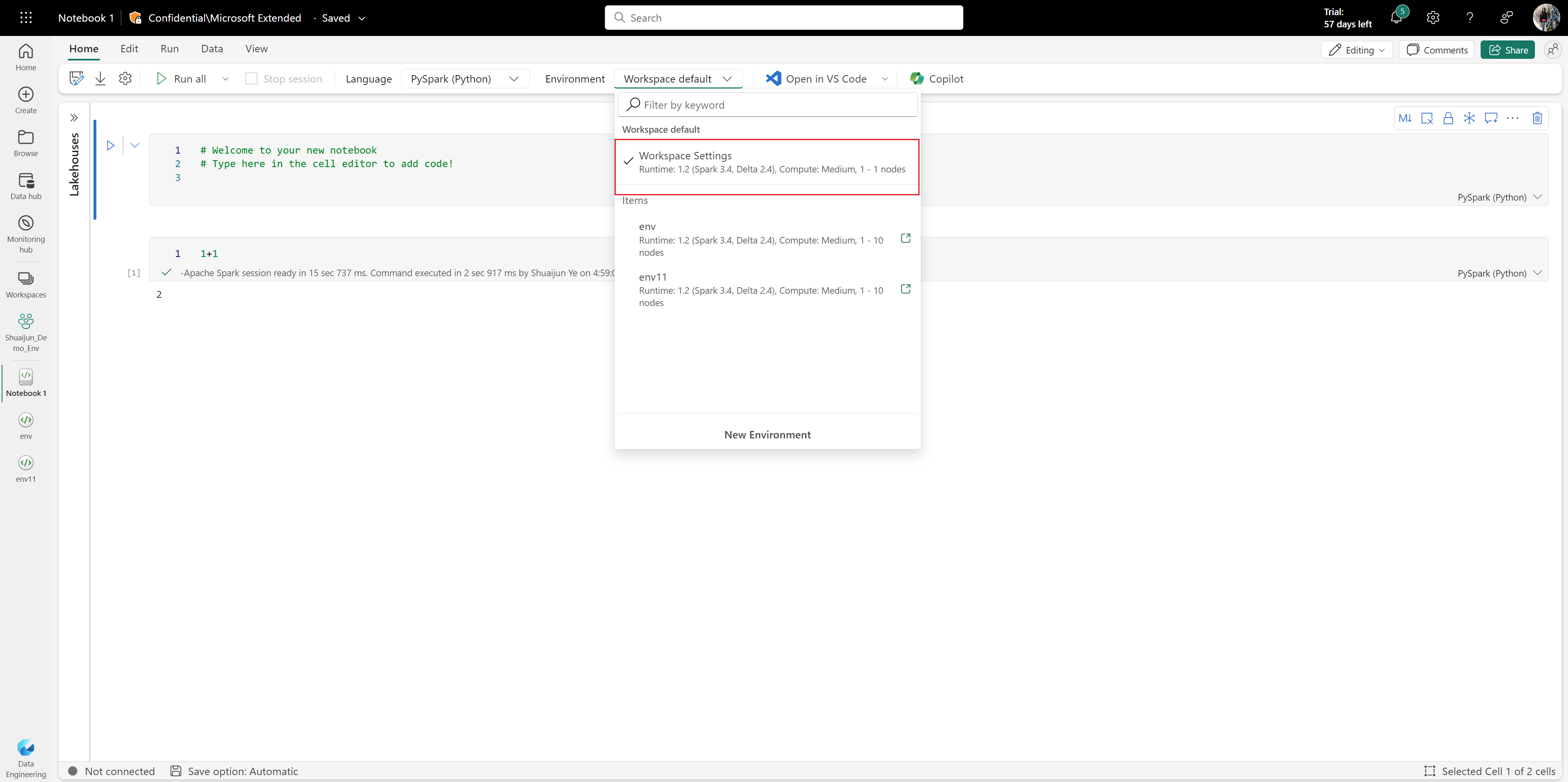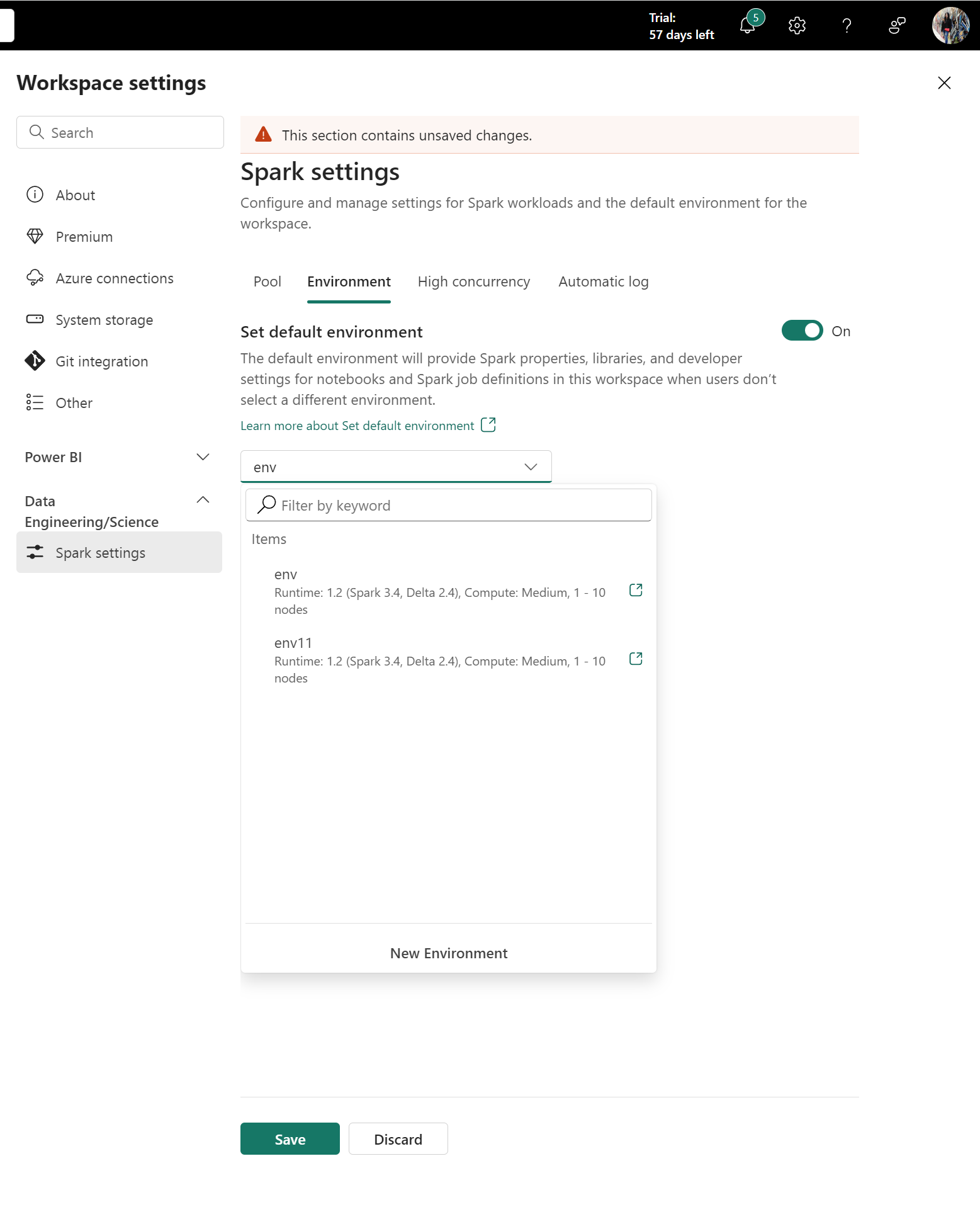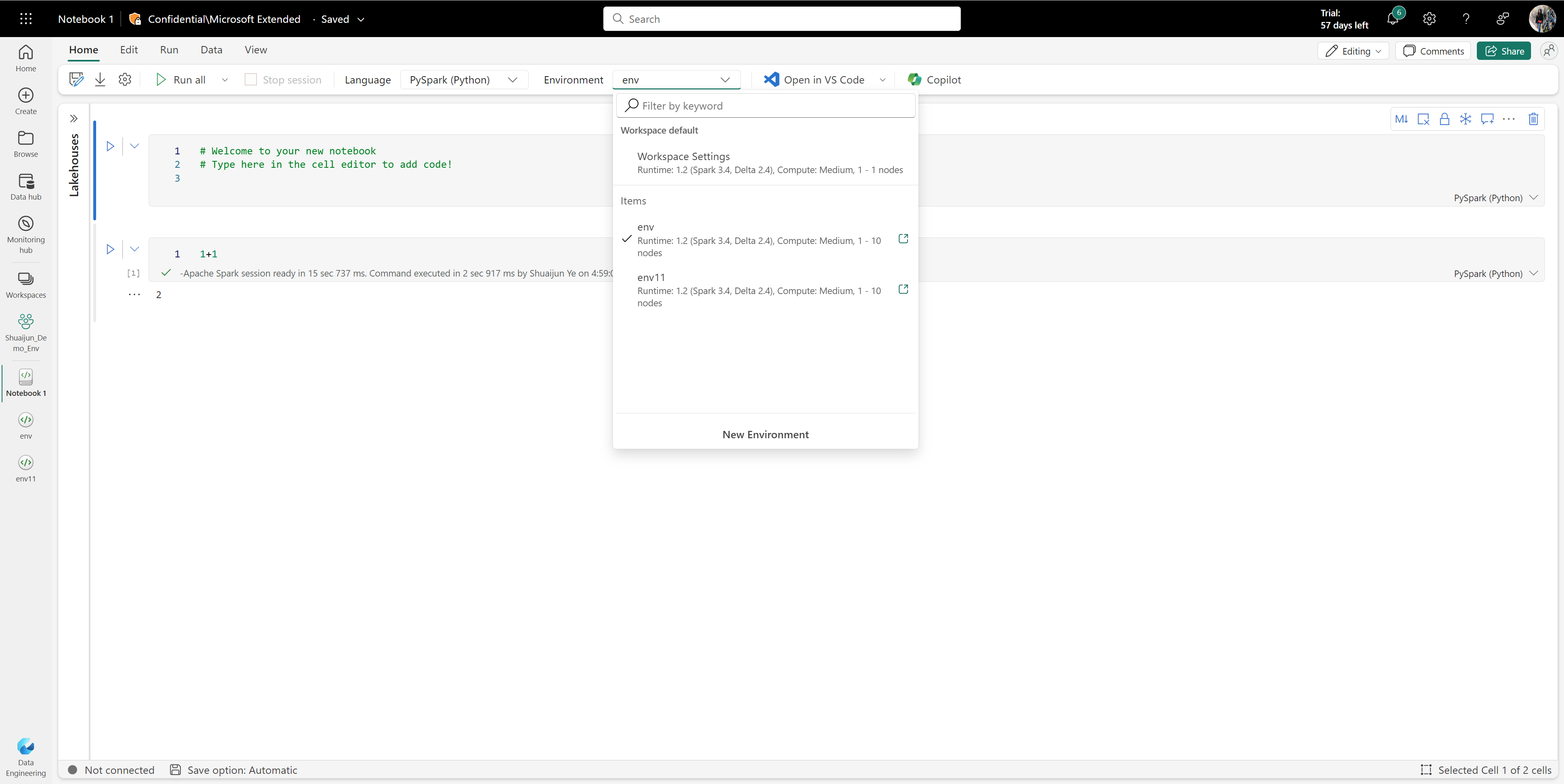Not
Bu sayfaya erişim yetkilendirme gerektiriyor. Oturum açmayı veya dizinleri değiştirmeyi deneyebilirsiniz.
Bu sayfaya erişim yetkilendirme gerektiriyor. Dizinleri değiştirmeyi deneyebilirsiniz.
Microsoft Fabric ortamı, tüm donanım ve yazılım ayarlarınız için birleştirilmiş bir öğedir. Bir ortamda farklı Spark çalışma zamanları seçebilir, işlem kaynaklarınızı yapılandırabilir, genel depolardan veya yerel dizinden kitaplıkları yükleyebilir ve diğer ayarları ayarlayabilirsiniz.
Bu makalede ortam oluşturma, yapılandırma ve kullanma işlemlerine genel bir bakış sunun.
Ortam oluşturun
Birden çok giriş noktasından yeni ortamlar oluşturabilirsiniz:
Standart giriş noktası:
Fabric içinde istediğiniz çalışma alanına gitmek.
Yeni öğe'yi seçin ve Ortam'ı bulun.
Ortamınızı adlandırıp Oluştur'u seçin.
Seçim sırasında oluştur:
Bir not defteri veya Spark iş tanımı açın.
Ortam açılan listesinden ve ardından Yeni ortam seçeneğini seçin.
Ortamınızı adlandırıp Oluştur'u seçin.
Ortam oluşturulduktan sonra çalışma zamanı sürümünü seçin. Açılan menüden Çalışma Zamanı 1.3 (Spark 3.5, Delta 3.2) seçeneğini belirleyin.
Ortamı yapılandırma
Bir ortamın üç ana bileşeni vardır:
- Spark çalışma zamanını içeren Spark işlem.
- Kitaplık.
- Kaynaklar.
Yayımlamanın etkili olması için Spark işlem ve kitaplık yapılandırmaları gereklidir. Kaynaklar, gerçek zamanlı olarak değişebilen paylaşılan depolama alanıdır. Daha fazla bilgi için bkz. Değişiklikleri kaydetme ve yayımlama.
Spark hesaplama yapılandırma
Bir ortam için, kendi varsayılan ayarları ve önceden yüklenmiş paketleri olan çeşitli Spark çalışma zamanları arasından seçim yapabilirsiniz. Kullanılabilir çalışma zamanlarını görüntülemek için ortamın Giriş sekmesine gidin ve Çalışma Zamanı'nı seçin. İhtiyaçlarınıza en uygun çalışma zamanını seçin.
Önemli
- Ortamın çalışma zamanını mevcut yapılandırmalar veya kitaplıklarla güncelleştiriyorsanız, güncelleştirilmiş çalışma zamanı sürümüne göre içeriği yeniden yayımlamanız gerekir.
- Mevcut yapılandırmalar veya kitaplıklar yeni güncelleştirilen çalışma zamanı sürümüyle uyumlu değilse yayımlama başarısız olur. Uyumsuz yapılandırmaları veya kitaplıkları kaldırmanız ve ortamı yeniden yayımlamanız gerekir.
Fabric Spark işlem, Spark üzerinde çalışan benzersiz hız ve verimlilik ile gereksinime özel deneyimler sağlar. Ortamınızda, çalışma alanı yöneticileri ve kapasite yöneticileri tarafından oluşturulan çeşitli havuzlar arasından seçim yapabilirsiniz. Yapılandırmaları daha da ayarlayabilir ve Spark özelliklerini Spark oturumlarında etkili olacak şekilde yönetebilirsiniz. Daha fazla bilgi için bkz Doku ortamlarında Spark işlem yapılandırma ayarları.
Kitaplıkları yönetme
Her Spark çalışma zamanı yerleşik kitaplıklar sağlar. Doku ortamıyla, ortak kaynaklardan kitaplıkları yükleyebilir veya sizin veya kuruluşunuzun oluşturduğu özel kitaplıkları karşıya yükleyebilirsiniz. Kitaplıkları başarıyla yükledikten sonra Spark oturumlarınızda kullanılabilir. Daha fazla bilgi için bkz . Doku ortamlarında kitaplık yönetimi. Doku'daki kitaplıkları yönetmeye yönelik en iyi yöntemler için bkz. Dokuda Apache Spark kitaplıklarını yönetme.
Kaynakları kullanma
Bir ortamdaki Kaynaklar bölümü, geliştirme aşamasında küçük kaynakların yönetilmesini kolaylaştırır. Ortama yüklenen dosyalara, eklendiğinde not defterleri arasında erişilebilir. Daha fazla bilgi için bkz. Doku ortamındaki kaynakları yönetme.
Değişiklikleri kaydetme ve yayımlama
Giriş sekmesinde Kaydet ve Yayımla'yı kolayca bulabilirsiniz. Kitaplıklar ve Spark işlem bölümlerinde kaydedilmemiş veya yayımlanmamış bekleyen değişiklikler olduğunda etkinleştirilirler.
Önemli
- Özel Bağlantı etkinleştirildiğinde, çalışma alanındaki ilk Spark işinin sanal ağı sağlama işlemini başlatması gerekir ve bu işlem yaklaşık 10-15 dakika sürebilir. Ortam yayımlama bir Spark işi olarak da çalıştığından, Özel Bağlantı etkinleştirildikten sonra yürütülen ilk Spark işi olması durumunda ek bir gecikmeyle karşılaşabilir.
Bekleyen değişiklikler Kitaplıklar ve Spark işlem bölümlerinde olduğunda, Kaydet ve Yayımla'yı size soran bir başlık da görürsünüz. İşlevler düğmelerle aynıdır:
- Tarayıcıyı yeniler veya açık bırakırsanız kaydedilmemiş değişiklikler kaybolur. Ayrılmadan önce değişikliklerinizin kaydedildiğinden emin olmak için Kaydet'i seçin. Kaydetme, yapılandırmayı uygulamaz, ancak değişiklikleri sistemde önbelleğe alır.
- Kitaplıklar ve Spark işlem değişiklikleri uygulamak için Yayımla'yı seçin. Bekleyen değişiklikler sayfası yayımlamadan önce son gözden geçirme için görüntülenir. Ardından, Yapı ortamında yapılandırmayı başlatmak için Tümünü yayımla'yı seçin. Özellikle kitaplık değişiklikleri söz konusuysa bu işlem biraz zaman alabilir.
- Yayımlama işlemini iptal etmek için başlıkta İlerleme durumunu görüntüle'yi seçin ve işlemi iptal edin.
- Yayımlama tamamlandıktan sonra bir bildirim görüntülenir. İşlem sırasında herhangi bir sorun varsa bir hata bildirimi oluşur.
Ortam aynı anda yalnızca bir Yayımla eylemi kabul eder. Devam eden Yayımlama eylemi sırasında Kitaplıklarda veya Spark işlem bölümlerinde değişiklik yapamazsınız.
Yayımlama, Kaynaklar bölümündeki dosya ve klasörlerin eklenmesini, silinmesini veya düzenlenmesini etkilemez. Kaynakları yönetme eylemleri gerçek zamanlıdır. Yayımla eylemi, Kaynaklar bölümündeki değişiklikleri engellemez.
Var olan bir ortamı paylaşma
Doku, farklı izin düzeylerine sahip bir öğe paylaşımını destekler.
Bir ortam öğesini paylaştığınızda, alıcılar otomatik olarak Okuma izni alır. Bu izinle, ortamın yapılandırmalarını inceleyebilir ve not defterlerine veya Spark işlerine ekleyebilirler. Sorunsuz kod yürütme için, not defterlerini ve Spark iş tanımlarını paylaşırken ekli ortamlar için Okuma izinleri verdiğinden emin olun.
Ortamı Paylaş ve Düzenle izinleriyle de paylaşabilirsiniz. Paylaşım izni olan kullanıcılar ortamı başkalarıyla paylaşmaya devam edebilir. Bu arada, Düzenleme izni olan alıcılar ortamın içeriğini güncelleştirebilir.
Ortam ekleme
Veri Mühendisliği/Bilim çalışma alanlarınıza veya not defterlerinize ve Spark iş tanımlarınıza bir Doku ortamı ekleyebilirsiniz.
Ortamı varsayılan çalışma alanı olarak ekleme
Önemli
Çalışma alanı varsayılanı olarak bir ortam seçildikten sonra, varsayılan ortamın içeriğini yalnızca çalışma alanı yöneticileri güncelleştirebilir.
Ortam sekmesini görmek için >>Spark ayarları'nı seçin.
Çalışma alanı yöneticileri, çalışma alanlarının tamamı için varsayılan iş yükünü tanımlayabilir. Burada yapılandırılan değerler,
Varsayılan ortamı ayarla anahtarı, kullanıcı deneyimini geliştirebilir. Varsayılan olarak, bu iki durumlu düğme Kapalı olarak ayarlanır. Çalışma alanı varsayılanı olarak varsayılan Spark özelliği veya kitaplığı gerekmiyorsa, bu durumda Spark çalışma zamanını tanımlayabilirsiniz. Çalışma alanı için varsayılan bir Spark işlem ve kitaplıkları hazırlamak istiyorsanız, iki durumlu düğmeyi Açık olarak değiştirebilir ve çalışma alanı varsayılanı olarak kolayca bir ortam ekleyebilirsiniz. Bu seçenek ortamdaki tüm yapılandırmaları Çalışma Alanı ayarlarıolarak etkili hale getirir.
Not defterine veya Spark iş tanımına ortam ekleme
Ortam hem Not Defteri hem de Spark İş Tanımı sekmelerinde kullanılabilir. Not defterleri ve Spark iş tanımları bir ortama eklendiğinde kitaplıklarına, işlem yapılandırmalarına ve kaynaklarına erişebilirler. Gezgin, sizinle paylaşılan, geçerli çalışma alanından gelen ve erişiminiz olan diğer çalışma alanlarından gelen tüm kullanılabilir ortamları listeler.
Etkin bir oturum sırasında farklı bir ortama geçerseniz, yeni seçilen ortam bir sonraki oturuma kadar geçerli olmaz.
Başka bir çalışma alanından ortam eklediğinizde, her iki çalışma alanının da aynı kapasiteye ve ağ güvenlik ayarlarına sahip olması gerekir. Farklı kapasitelere veya ağ güvenlik ayarlarına sahip çalışma alanlarından ortamları seçebilirsiniz ancak oturum başlatılamaz.
Başka bir çalışma alanından bir ortam eklediğinizde, o ortamdaki hesaplama yapılandırması göz ardı edilir. Bunun yerine havuz ve işlem yapılandırmaları varsayılan olarak geçerli çalışma alanınızın ayarlarına geçer.
Ortamı silme
Artık gerekmediğinde bir ortamı silebilirsiniz. Bir ortamı silmeden önce aşağıdakileri göz önünde bulundurun:
Önemli
- Bir ortamın silinmesi kalıcıdır ve geri alınamaz.
- Şu anda ortama bağlı olan tüm not defterlerinin veya Spark iş tanımlarının farklı bir ortam veya çalışma alanı ayarlarını kullanacak şekilde yeniden yapılandırılması gerekir.
- Ortam varsayılan çalışma alanı olarak ayarlandıysa, silinmeden önce çalışma alanı varsayılan ayarını değiştirmeniz gerekir.
REST API kullanarak ortamı silme
Doku REST API'sini kullanarak bir ortamı program aracılığıyla silebilirsiniz:
Endpoint:DELETE https://api.fabric.microsoft.com/v1/workspaces/{workspaceId}/environments/{environmentId}
Gerekli izinler: Environment.ReadWrite.All veya Item.ReadWrite.All
REST API hakkında daha fazla bilgi için bkz. Ortamı silme.